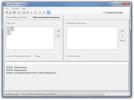Cómo agregar un teclado numérico a su teclado en Windows 10
No todos los teclados, físicos o de otro tipo, son iguales. Los teclados físicos varían según el diseño de las teclas y qué teclas admiten, por ejemplo, un teclado de Apple es muy diferente de un teclado de Windows. Un teclado grande tiene un teclado numérico dedicado, mientras que otros teclados más pequeños lo eliminan a favor de un tamaño más compacto. Los usuarios pueden usar las teclas numéricas en la parte superior de las teclas del alfabeto para ingresar números y no se pierden mucho con un teclado numérico ausente. Algunas aplicaciones insisten en que debe usar un teclado numérico en cuyo caso, puede usar AutoHotkey para agregar un teclado numérico a su teclado.
Cuando presiona una tecla del teclado, su sistema operativo la reconoce a través de un código de tecla virtual. Cada clave tiene su propio código sujeto a Diseño del teclado que has agregado. Si necesita agregar un teclado numérico a su teclado, tendrá que hacer que el sistema operativo piense que la tecla numérica que está presionando está realmente en un teclado numérico dedicado.
Agregar un teclado numérico
Descargar e instale AutoHotKey. Una vez instalado, abra el Bloc de notas y pegue lo siguiente en él. Guarde el archivo con la extensión de archivo AHK, por ejemplo; numpad.ahk.
# If GetKeyState ("CapsLock", "T") 1:: Numpad1. 2:: Numpad2. 3:: Numpad3. 4:: Numpad4. 5:: Numpad5. 6:: Numpad6. 7:: Numpad7. 8:: Numpad8. 9:: Numpad9. 0:: Numpad0
Ejecute este archivo Para simular una pulsación de tecla del teclado numérico, active Bloq Mayús Con el script ejecutándose, activar el bloqueo de mayúsculas es el equivalente a activar el numLock.
Cuando tocas las teclas numéricas en la parte superior de las teclas del alfabeto, tu sistema operativo pensará que estás presionando una tecla numérica en un teclado numérico físico. Puede probarlo con una aplicación web llamada Probador de teclado. La captura de pantalla siguiente muestra que se ingresó el número 2 tocando la tecla 2 en un teclado numérico físico cuando, de hecho, se escribió presionando la tecla 2 en la fila de teclas numéricas en la parte superior del teclado.
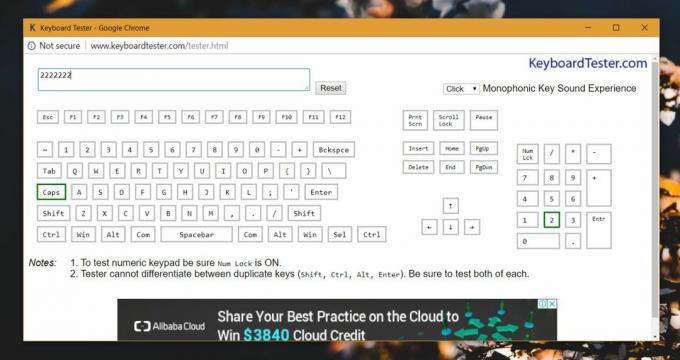
Limitaciones
Este script solo funciona para números y no para ninguno de los otros símbolos / teclas que encuentre en el teclado numérico. Si toca la tecla de barra diagonal más, menos o hacia adelante, no se registrará como una tecla presionada en el teclado numérico. Del mismo modo, la tecla de punto no se asignará como una tecla decimal en el teclado numérico.
Esto debería funcionar en todas y cada una de las aplicaciones. Funciona con Windows 10 cuando desea mover el cursor con las teclas del teclado numérico. Si necesita el teclado numérico para atajos de teclado en un juego o una aplicación, este pequeño script hará el truco. Probablemente pueda encontrar una aplicación para usar en su lugar, pero un script requiere mucho menos recursos.
Si solo necesita usar un teclado numérico para un acceso directo, verifique si tiene un panel táctil de precisión, y asociar el atajo de teclado a un gesto de deslizar.
Buscar
Mensajes Recientes
Comience mi día: reproduzca música, abra enlaces web favoritos e inicie aplicaciones en una ventana
Comience mi dia es una aplicación diseñada para mimar a aquellos us...
EasyBD Lite es una herramienta de creación rápida de Blu-Ray
EasyBD Lite es una poderosa herramienta de creación de discos Blu-r...
Windows 8: habilite Flash en cualquier sitio web en Internet Explorer 10 moderno
Hace unas semanas, la comunidad de Internet descubrió que la versió...